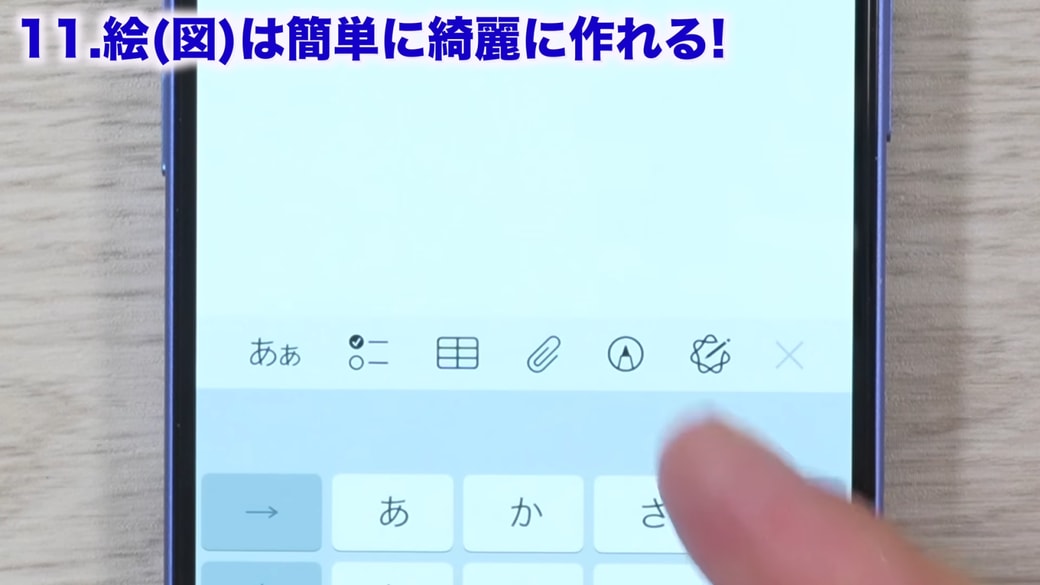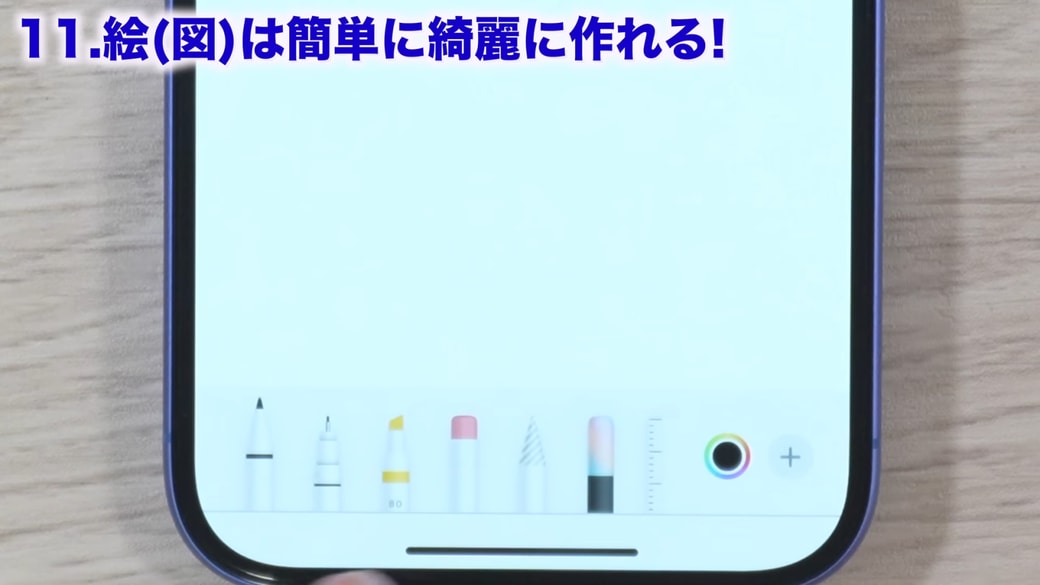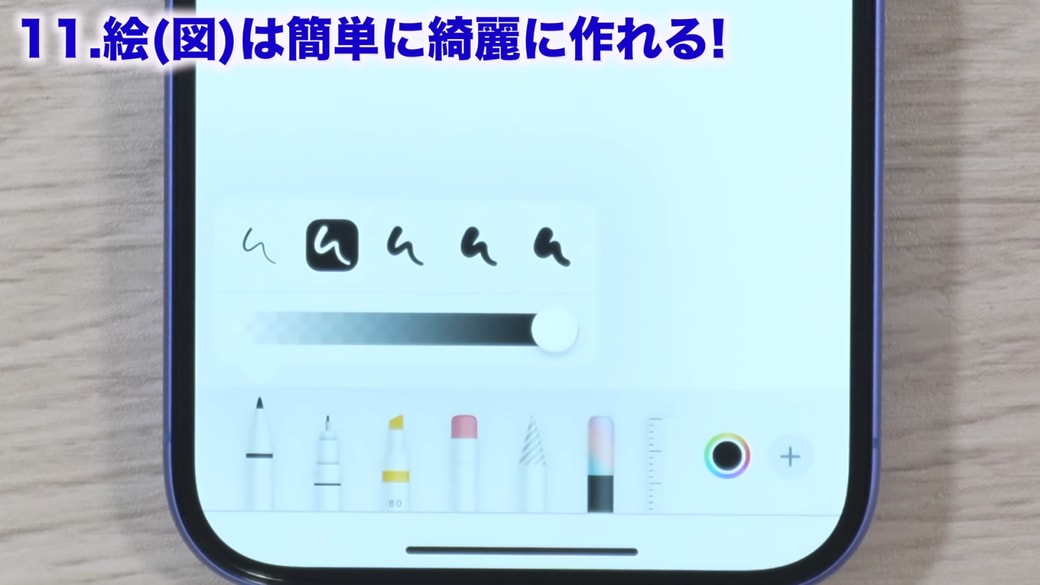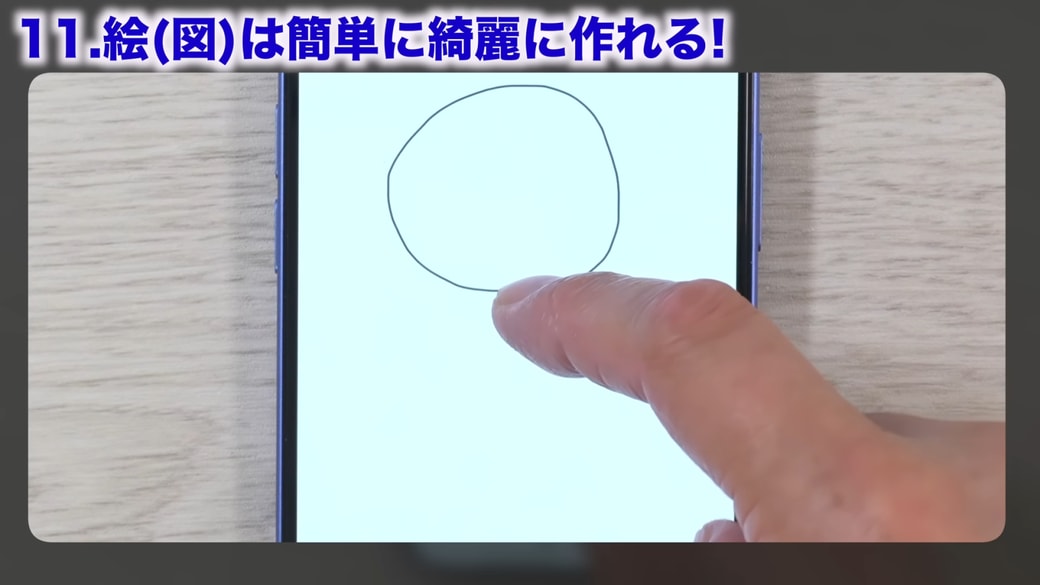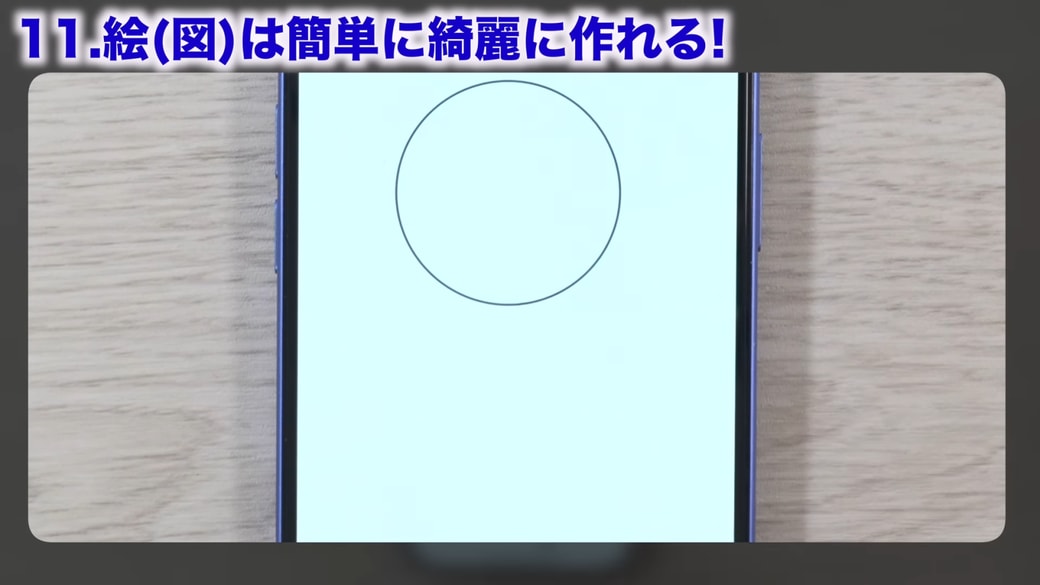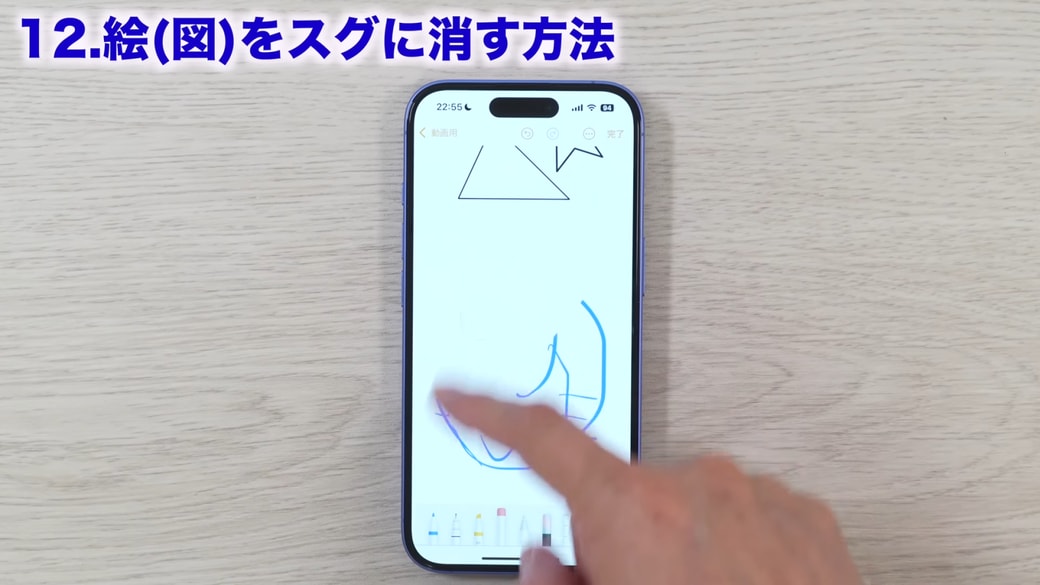教えてくれたのは……みずおじさん
システムエンジニアとして働いた経験を活かし、YouTube(みずおじさん)で主にiPhoneやiPad、MacなどのApple系端末やスマホの役立つ情報を発信中!
意外と知らない便利機能がたくさんある「メモ」アプリ
よく使われる「メモ」アプリですが、簡単に使える反面、便利機能を知らない方も多いかもしれません。そこで今回は、「絵や図を描くときに便利な機能」を3つご紹介します。
対応機種について
画像では、iOS18.5の状態にしたiPhone16を使って解説しています。基本的にはiPhone・iPadどの端末でも対応可能です。画面が異なる場合は、最新版にアップデートしてから確認してください。
便利機能1:「太さを変える機能」
意外と知られていないのですが、ペンをタップすることで簡単に太さを変更できます。
操作方法
メモアプリを開き、「鉛筆マーク」をタップします。
さまざまな種類のペンが表示されるので、使いたいペンを選択します。
そのペンをもう一度タップすると太さを変えられます。
一度書いてみて細いと思った場合は、タップして調整するのがおすすめです。
便利機能2:「自動補正機能」
メモアプリで絵や図を描く際に役立つのが「自動補正機能」です。この機能を活用すると、誰でもキレイな図形を簡単に描くことができます。
丸を手書きで描こうとすると、ゆがみが出てしまい、キレイに描くことはなかなか難しいですよね。
操作方法
丸を描き終わったら、指を離さずに1秒ほど止めると、
自動で整形されます。
丸だけでなく、三角、星やハートも同様の方法で整形されます。
絵や図の色を変えたい場合は、画面下部のプラスマークの左隣にある「カラーマーク」をタップすると変更できます。
便利機能3:「一瞬で消す方法」
メモアプリに描いた絵や図を消すときに、消しゴムペンを選択して消している方も多いと思いますが、時間がかかって面倒だと感じることもありますよね。
操作方法
ペンを選択し、消したい絵や図の上からグシャグシャに塗りつぶします。最後に指を1秒ほど止めてから離すと、
塗りつぶした絵や図を簡単に消すことができます。
意外と知られていない3つの機能をご紹介しました。メモアプリをより便利に使うために、ぜひ覚えておいてくださいね!
▼詳しい操作方法は動画でも確認できます。
※こちらの記事は元動画の提供者さまより許可を得て作成しております。